Excel'de seçili hücreleri düzenleme işleminden nasıl kilitleyip koruyabilirsiniz?
Tüm çalışma sayfasını veya çalışma kitabını kilitlemek ve korumak için İnceleme sekmesi altında bulunan Çalışma Sayfasını Koru veya Çalışma Kitabını Koru butonlarına tıklamak oldukça kolaydır. Ancak, bazen bir sayfada yalnızca belirli hücreleri veya seçimleri kilitlemek ve korumak isteyebilirsiniz. Nasıl yapmak istersiniz? Bu makale, size aşağıdaki adımları izleyerek Excel'de seçili hücreleri veya aralıkları kilitleme ve koruma konusunda rehberlik edecektir:
- Hücre biçimlendirmesini değiştirerek seçili hücreleri düzenleme işleminden kilitleme ve koruma
- Kutools for Excel ile seçili hücreleri düzenleme işleminden kilitleme ve koruma
- Şifreleme yoluyla seçili hücreleri görüntülenmeden kilitleme ve koruma (2 adım)
Hücre biçimlendirmesini değiştirerek seçili hücreleri düzenleme işleminden kilitleme ve koruma
Aşağıdaki adımlar, önce mevcut çalışma sayfasındaki tüm hücrelerin kilidini açmanıza, ardından gerekli hücreleri ve aralıkları kilitlemenize ve son olarak mevcut çalışma sayfasını korumanıza yardımcı olacaktır. Lütfen şu adımları izleyin:
1. Ok simgesine tıklayın ![]() çalışma sayfasının sol üst köşesindeki tüm hücreleri etkin çalışma sayfasında seçmek için.
çalışma sayfasının sol üst köşesindeki tüm hücreleri etkin çalışma sayfasında seçmek için.
2. Herhangi bir seçili hücreye sağ tıklayın ve Hücre Biçimlendir öğesini bağlam menüsünden seçin. Aşağıdaki ekran görüntüsüne bakın:

3. Hücreleri Biçimlendir iletişim kutusunda, Koruma sekmesi altındaki Kilitle seçeneğini işaretini kaldırın ve Tamam düğmesine tıklayın. Yukarıdaki ekran görüntüsüne bakın:
4. Kilitlemek istediğiniz hücreleri ve aralıkları seçin, sağ tıklayın ve Hücre Biçimlendir öğesini bağlam menüsünden seçin.

5. Hücreleri Biçimlendir iletişim kutusunda, Koruma sekmesi altındaki Kilitle seçeneğini işaretleyin ve Tamam düğmesine tıklayın. Yukarıdaki ekran görüntüsüne bakın:
6. Tıklayın İnceleme > Çalışma Sayfasını Koru Mevcut çalışma sayfasını korumak için. Aşağıdaki ekran görüntüsüne bakın:

7. Açılan Çalışma Sayfasını Koru iletişim kutusundaki boş kutuya bir şifre girin ve Tamam düğmesine tıklayın. Ardından şifreyi tekrar girin ve başka bir Şifreyi Onayla iletişim kutusuna yazın ve Tamam düğmesine tıklayın. Yukarıdaki ekran görüntüsüne bakın.
Ve şimdi yalnızca 4. Adımda seçtiğiniz hücreleri ve aralıkları kilitler ve korurken, seçilmemiş aralıklar düzenlenebilir.
Kutools for Excel ile seçili hücreleri düzenleme işleminden kilitleme ve koruma
Kutools for Excel'in Seçimi Kilitle ve Seçimi Aç araçları, yalnızca bir tıklama ile tüm seçili hücrelerin kilidini açmanız/kilitlemenizi sağlar ve ardından tüm çalışma sayfasını koruyabilir ve kilidi açılmış hücrelerin düzenlenmesine izin verebilirsiniz.
1. Ok simgesine tıklayın ![]() çalışma sayfasının sol üst köşesindeki tüm hücreleri etkin çalışma sayfasında seçmek için.
çalışma sayfasının sol üst köşesindeki tüm hücreleri etkin çalışma sayfasında seçmek için.
2. Tıklayın Kutools Plus > Çalışma Sayfası Tasarımı etkinleştirmek için Tasarım sekmesine tıklayın ve ardından Tasarım > Hücreleri Kilitle. Ekran görüntüsüne bakın:

Ardından, seçili hücrelerin kilidinin açıldığını bildiren bir iletişim kutusu çıkar. Sadece Tamam düğmesine tıklayarak kapatın.
3. Kilitlemek istediğiniz hücreleri ve aralıkları seçin ve Tasarım > Kilitle Hücreler.

Ardından, açılan Kutools for Excel iletişim kutusunu kapatmak için Tamam düğmesine tıklayın.
4. Tasarım > Çalışma Sayfasını Koru veya İnceleme > Çalışma Sayfasını Koru'ya tıklayın ve ardından ilk yöntemde tanıttığımız aynı adımları izleyerek mevcut çalışma sayfasını koruyabilirsiniz.
Şifreleme yoluyla seçili hücreleri görüntülenmeden kilitleme ve koruma
Eğer Kutools for Excel yüklüyse, hızlı bir şekilde seçili hücreleri kilitlemek ve korumak için başka bir Hücreleri Şifrele aracı da size yardımcı olabilir. Şu adımları izleyebilirsiniz:
1. Kilitlemek ve korumak istediğiniz hücreleri seçin ve Kutools Plus > Hücreleri Şifrele > Hücreleri Şifrele.

2. Açılan Hücreleri Şifrele iletişim kutusunda, her iki Parola kutusuna ve Onayla kutusuna şifrenizi yazın, maske türlerinden birini seçin ve Tamam düğmesine tıklayın.

Ardından, aşağıdaki ekran görüntüsünde gösterildiği gibi tüm seçili hücrelerin bir anda şifrelendiğini göreceksiniz:
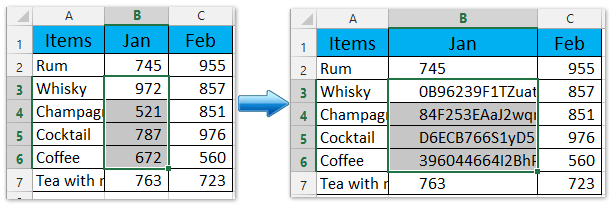
Not: Bu şifrelenmiş hücrelerin kilidini, Kutools Plus > Hücreleri Şifrele > Hücreleri Çöz bölümünü tıklayarak ve ardından açılır iletişim kutusuna şifrenizi yazarak açabilirsiniz.
Excel'de birden fazla/tüm çalışma sayfalarını toplu olarak hızlıca şifreyle koruma
Normalde Excel'in Çalışma Sayfasını Koru özelliği yalnızca etkin sayfayı koruyabilir. Ancak, Kutools for Excel'in Çalışma Sayfasını Koru aracı, yalnızca 2 adımda aynı şifreyle birden fazla (veya tüm) çalışma sayfasını toplu olarak korumanıza olanak tanır.

En İyi Ofis Verimlilik Araçları
Kutools for Excel ile Excel becerilerinizi güçlendirin ve benzersiz bir verimlilik deneyimi yaşayın. Kutools for Excel, üretkenliği artırmak ve zamandan tasarruf etmek için300'den fazla Gelişmiş Özellik sunuyor. İhtiyacınız olan özelliği almak için buraya tıklayın...
Office Tab, Ofis uygulamalarına sekmeli arayüz kazandırır ve işinizi çok daha kolaylaştırır.
- Word, Excel, PowerPoint'te sekmeli düzenleme ve okuma işlevini etkinleştirin.
- Yeni pencereler yerine aynı pencerede yeni sekmelerde birden fazla belge açıp oluşturun.
- Verimliliğinizi %50 artırır ve her gün yüzlerce mouse tıklaması azaltır!
Tüm Kutools eklentileri. Tek kurulum
Kutools for Office paketi, Excel, Word, Outlook & PowerPoint için eklentileri ve Office Tab Pro'yu bir araya getirir; Office uygulamalarında çalışan ekipler için ideal bir çözümdür.
- Hepsi bir arada paket — Excel, Word, Outlook & PowerPoint eklentileri + Office Tab Pro
- Tek kurulum, tek lisans — dakikalar içinde kurulun (MSI hazır)
- Birlikte daha verimli — Ofis uygulamalarında hızlı üretkenlik
- 30 günlük tam özellikli deneme — kayıt yok, kredi kartı yok
- En iyi değer — tek tek eklenti almak yerine tasarruf edin